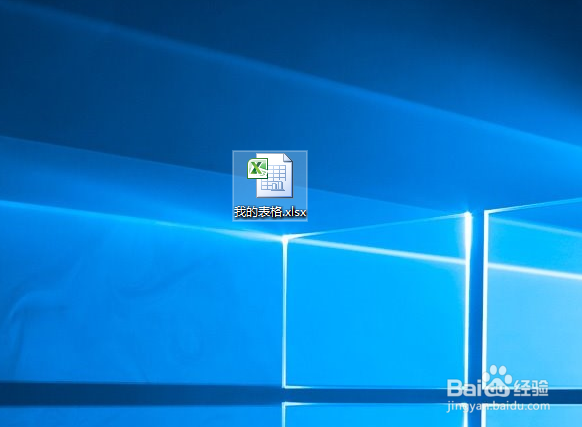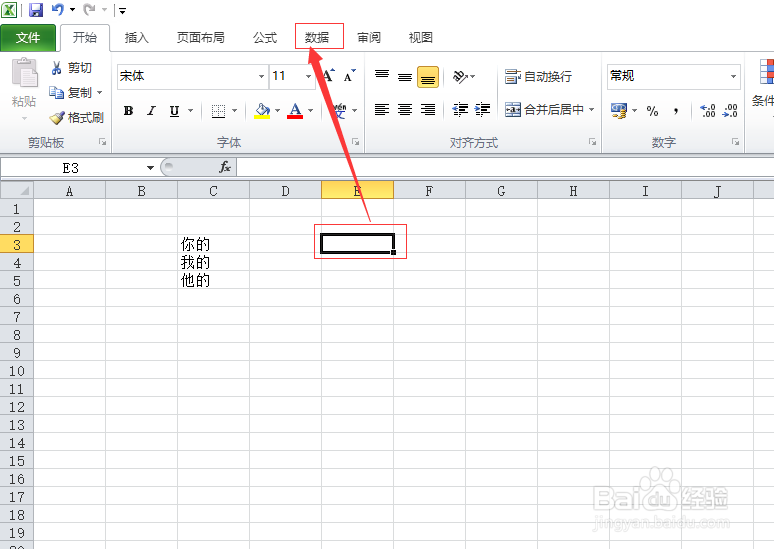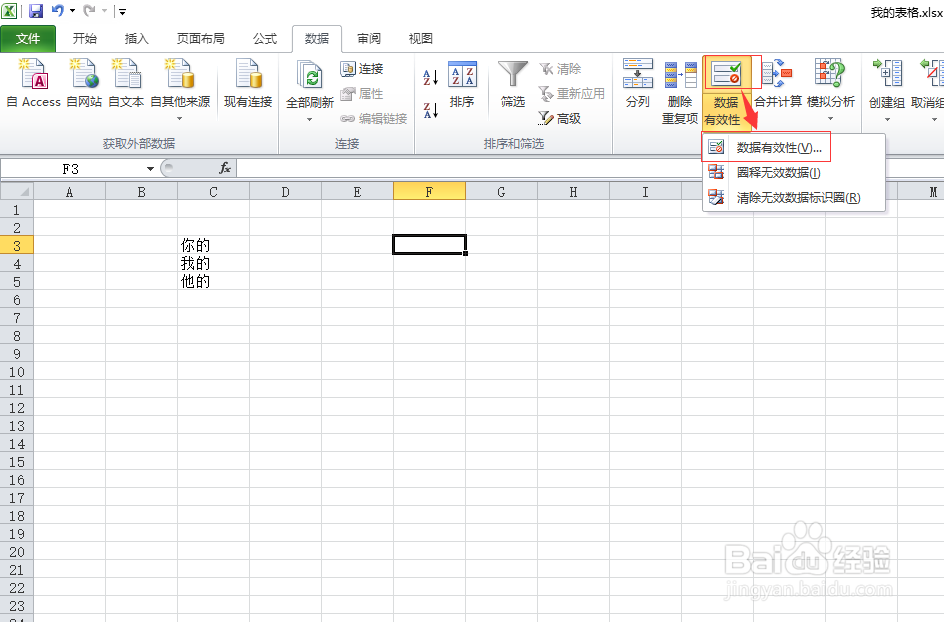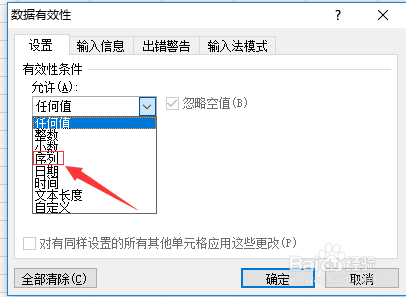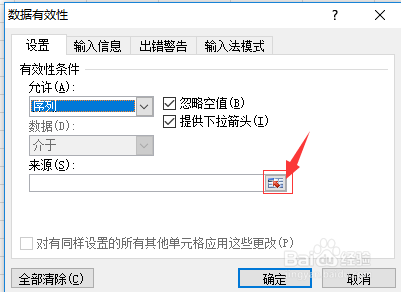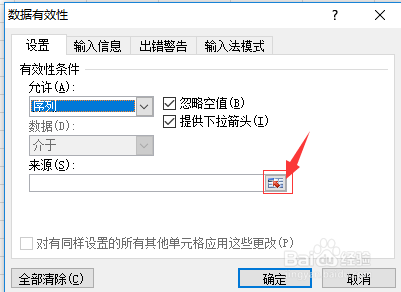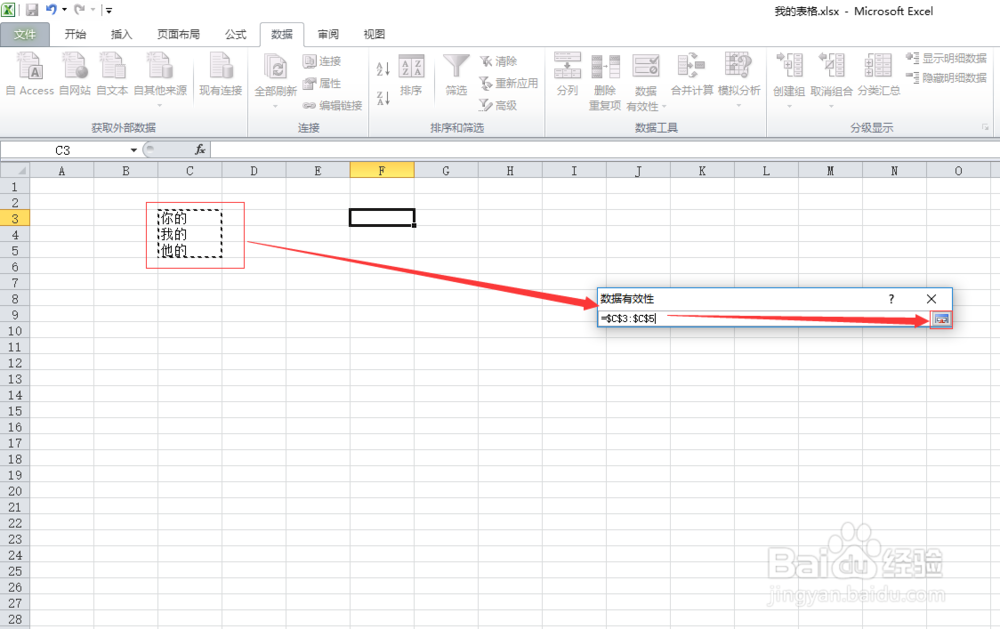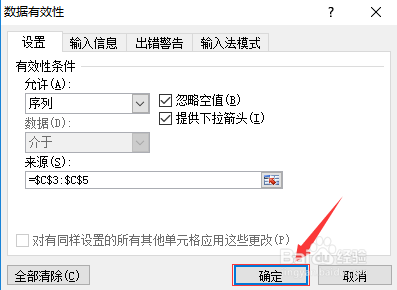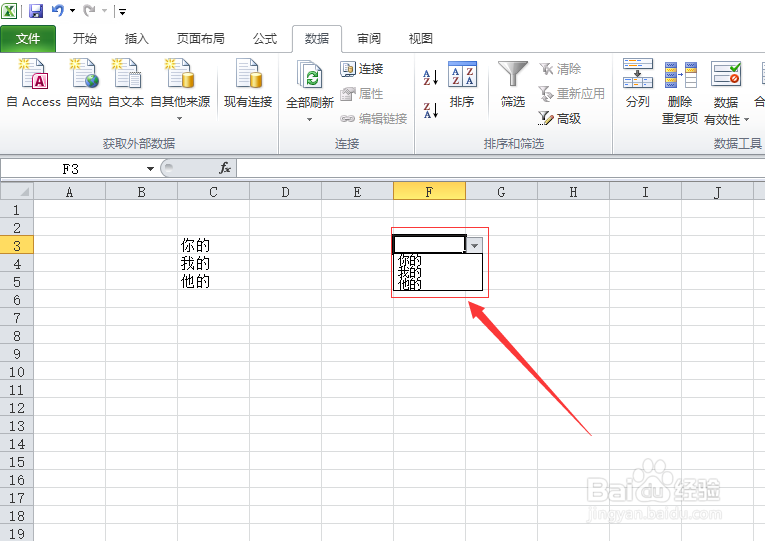excel 2010如何制作下拉菜单
1、首先,找到自己要添加下拉菜单的excel文件,如下图所示。
2、然后就是打开你要添加下拉菜单的文件,如下图所示。
3、接着就是就是输入你要制作成下拉菜单的选项内容,如下图所示。
4、随便选择一个单元格,然后点击上方的菜单中的【数据】菜单,如下图所示。
5、接着就是点击【数据】下的【数据有效性】图标下的【数据有效性】选项,如下图所示。
6、然后点击弹出的窗口中的【设置】选项下的【允许】下来框,如下图所示。
7、接着选择【允许】下拉框中的【序列】选项,如下图所示。
8、然后点击下方的【来源】,以选择下拉菜单的数据来源,如下图所示。
9、接着点击【确认】按钮,完成所有操作,如下图所示。
10、最后我们就可以看到我们想要的下来菜单了,如下图所示。
声明:本网站引用、摘录或转载内容仅供网站访问者交流或参考,不代表本站立场,如存在版权或非法内容,请联系站长删除,联系邮箱:site.kefu@qq.com。
阅读量:41
阅读量:91
阅读量:51
阅读量:49
阅读量:51